压缩文件用什么软件打开 怎样用电脑打开压缩文件
更新时间:2023-10-15 14:17:56作者:relsound
压缩文件用什么软件打开,现如今压缩文件在我们的日常生活中扮演着越来越重要的角色,当我们需要将大文件传输或存储时,压缩文件的作用就显得尤为重要。很多人可能会对如何打开压缩文件感到困惑。我们应该使用哪些软件来打开压缩文件呢?如何在电脑上正确地打开压缩文件呢?让我们一起来探讨这些问题。
具体方法:
1.解压软件有很多,其中WinRAR是最常用的一个软件。使用也非常方便。我们可以百度搜索winrar,然后点击打开官网,如图所示
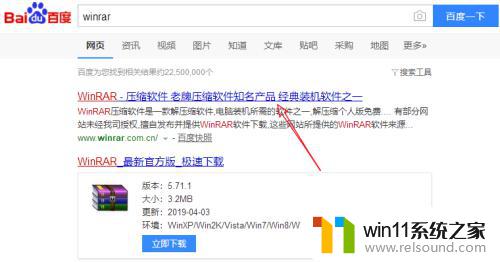
2.打开官网后,我们根据自己是64位系统还是32位系统来下载。对于大部分朋友来说基本都是64位系统

3.下载好winrar安装包后,我们双击运行,然后点击安装
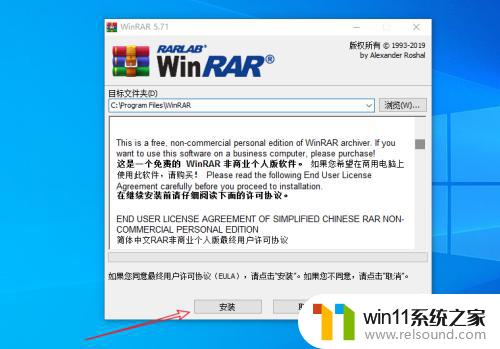
4.安装完成后,点击确定即可。这样就可以使用winrar软件来打开压缩文件了
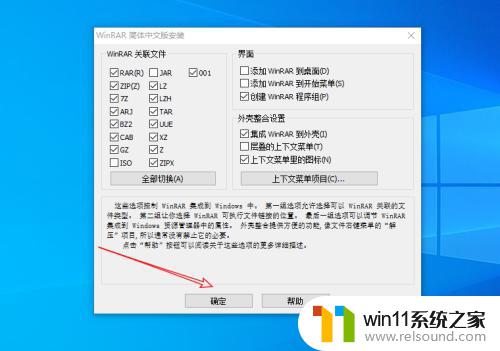
5.我们鼠标右键点击我们电脑本地的压缩文件,然后选择解压文件即可
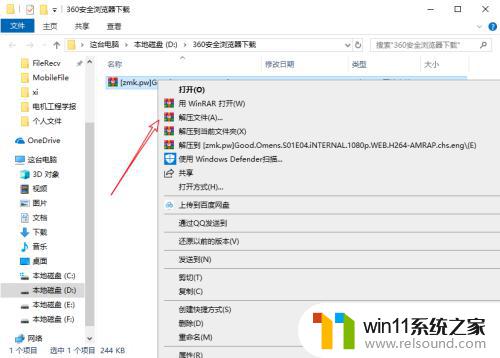
6.在弹出的如图所示方框选项,我们点击确定
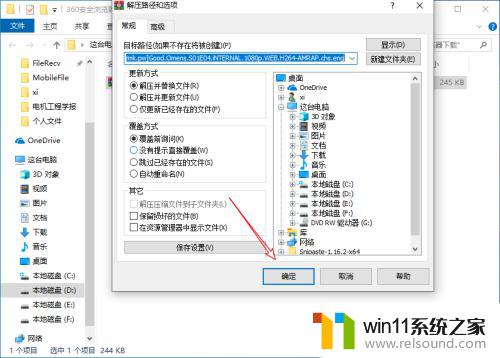
7.然后可以看到该压缩文件已经成功解压,可以打开文件夹了
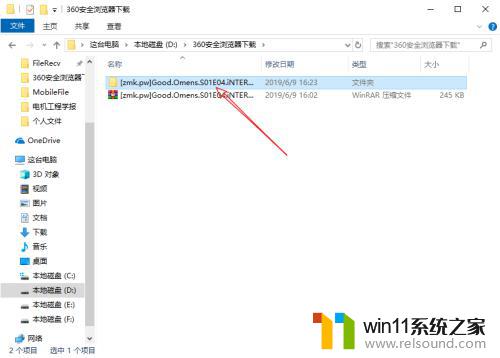
以上便是压缩文件应使用何种软件打开的全部内容,需要的用户可以按照小编提供的步骤进行操作,希望这对大家有所帮助。















